小鸡手柄使用教程?用小鸡手柄有什么技巧?
小鸡手柄使用教程?用小鸡手柄有什么技巧?
小鸡手柄图文使用教程
一、手柄以蓝牙方式与安卓设备连接
A.与小鸡模拟器连接
1.打开小鸡模拟器游戏大全,点击顶端的手柄按钮进入手柄配对界面
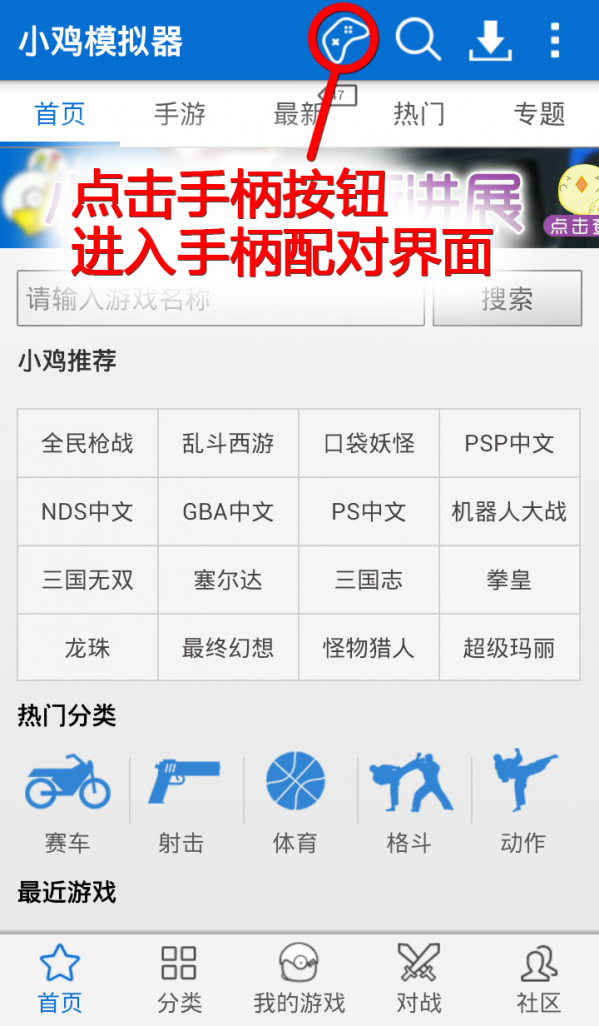
2.界面切换后,会有醒目的提示:“请开启手柄电源”。此时按住手柄“A”键,再按手柄“HOME”键启动手柄,手柄指示灯图标 快速闪烁则表示开始配对
快速闪烁则表示开始配对
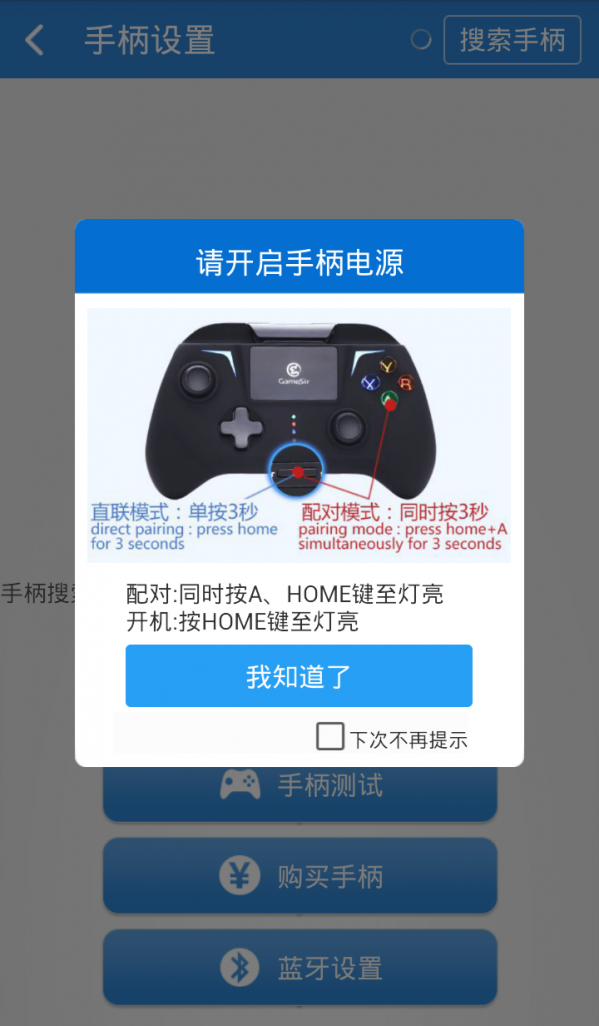

3.启动手柄电源后,可以搜索到名为“Gamesir-G2s”的设备,点击后即可进行配对连接
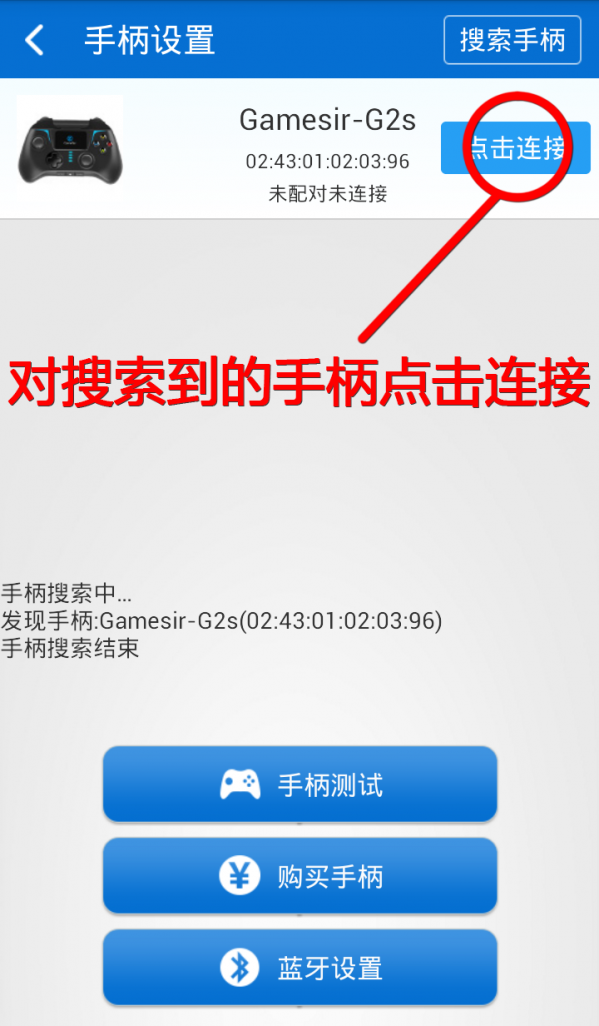
4.点击连接之后,会弹出“选择连接模式”界面,可根据自己的设备情况选择,非特殊机型的玩家这里建议使用“推荐模式”。
※如无法使用HID模式连接的话(少部分高通或联发科的CPU手机),可以尝试使用“兼容模式(SPP)”
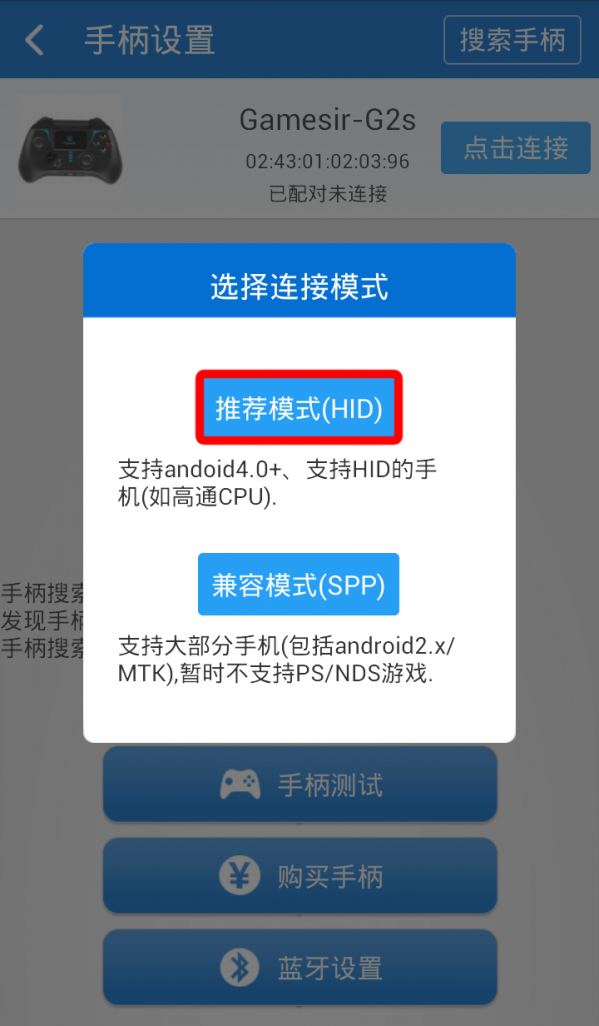
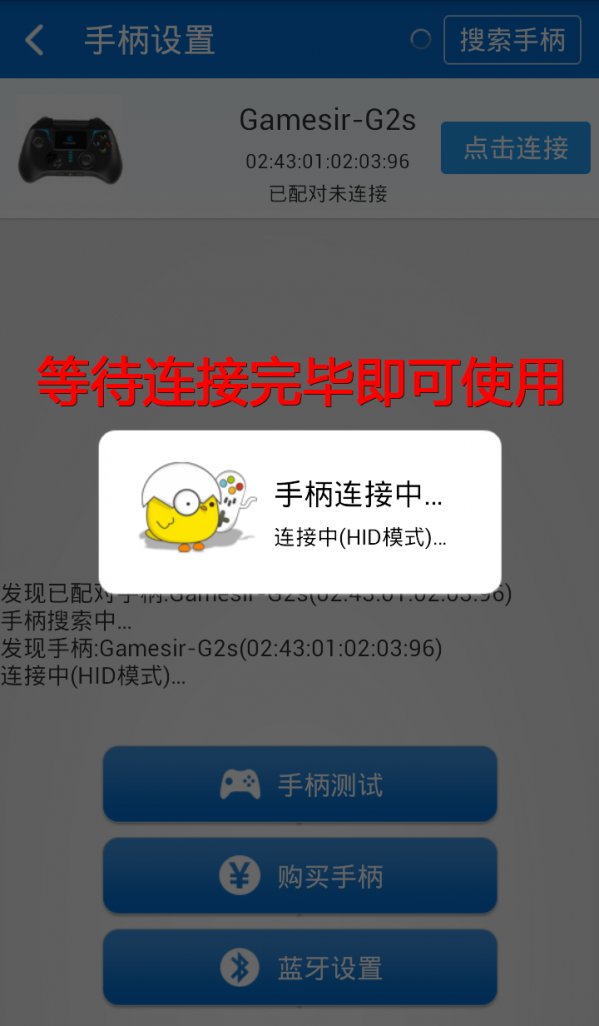
当手柄处于图标 常亮,图标
常亮,图标 闪动(亮1秒灭2秒),表示手柄已连接成功,可正常在小鸡模拟器上使用。
闪动(亮1秒灭2秒),表示手柄已连接成功,可正常在小鸡模拟器上使用。
B、进入模拟鼠标模式
模拟鼠标模式,可以使手柄在设备上模拟鼠标的功能。手柄连接设备后,按下SELECT+X组合键,即可进入模拟鼠标模式,图标 常亮。
常亮。
手柄左、右摇杆模拟鼠标移动
A键模拟鼠标左键
B键模拟鼠标右键

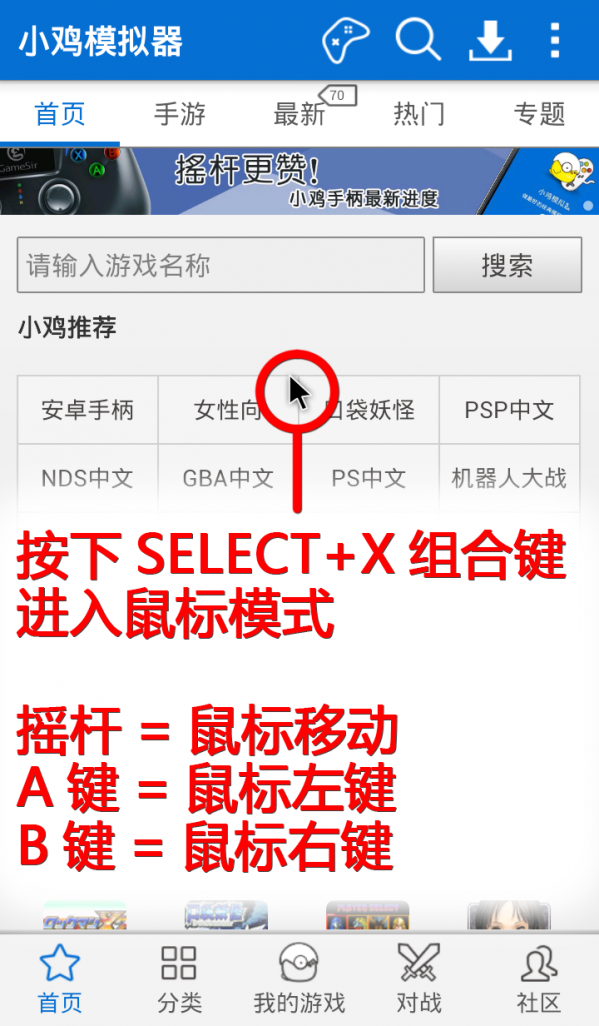
在鼠标模式中,按下SELECT+X组合键,即可退出模拟鼠标模式,图标 闪动。
闪动。
C.进入纯安卓模式
根据第一步提示启动手柄时,按住手柄“B”键,再按手柄“HOME”键启动手柄;这个模式同上面按住A键进入区别无鼠标模式功能,连接后仅亮起指示灯图标 ,图标
,图标 不亮。
不亮。
D.如何取消手柄配对
常用设备与手柄的配对如需取消的话,首先长按手柄Home键关闭手柄电源,然后进入手机的蓝牙设置中,找到已配对设备的设置,选择“取消配对”即可。
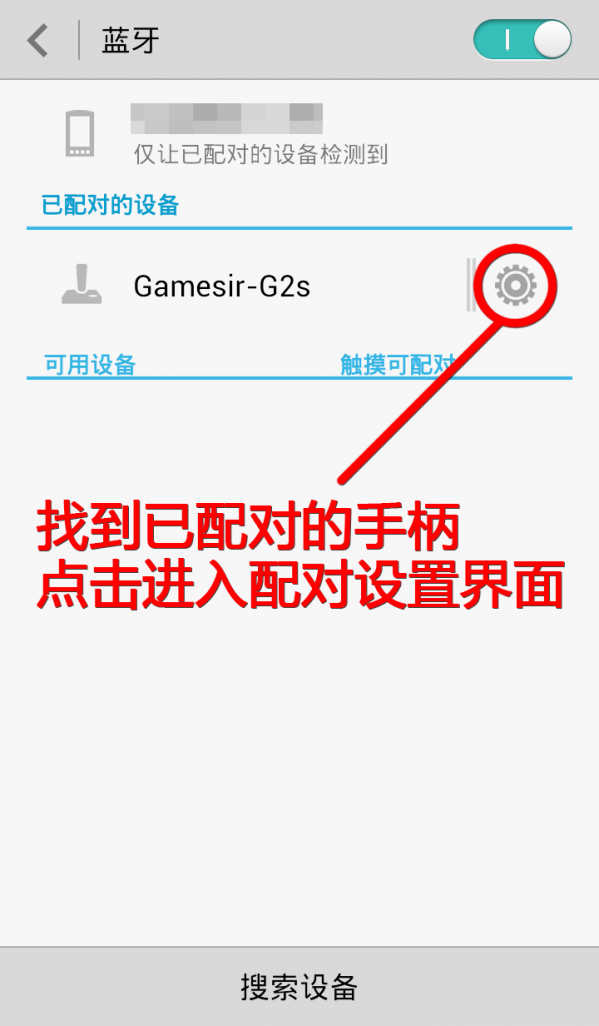
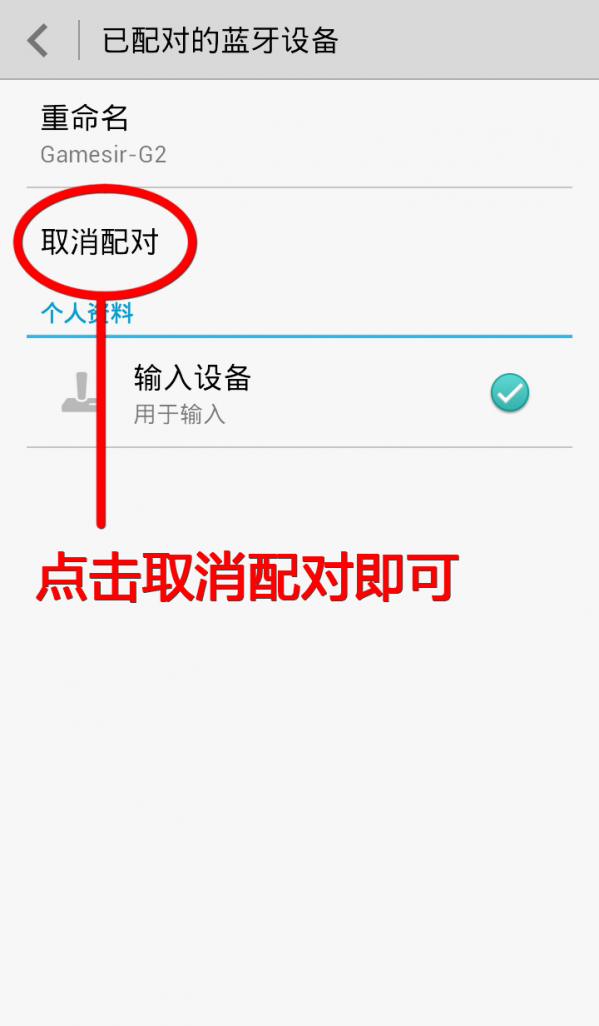
二、手柄以2.4G方式与安卓设备连接
1.连接方式
A.将2.4GUSB无线接收器和OTG转USB接口连接上,然后将OTG转换接口的另一端和手机的USB接口连接(可根据自己设备的USB接口大小的情况选择是否使用OTG转换接口,前提是设备必须支持OTG功能);
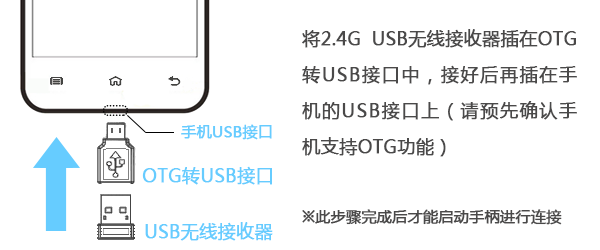
B.手机和USB无线接收器连接之后,将手柄帖近接收器(尽量减少其他信号干扰)按住手柄的“A”键,再按手柄的“HOME”键启动手柄进行连接(与蓝牙的连接启动方式一致)。

2.纯安卓模式
手机和USB无线接收器连接之后,将手柄帖近接收器,按住手柄的“B”键,再按手柄的“HOME”键启动手柄进行连接,即可进入无鼠标功能模式。









